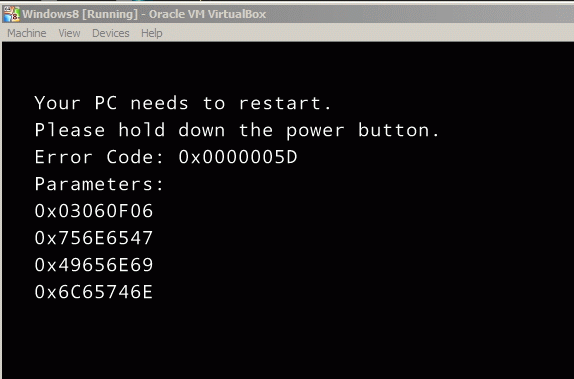Kæmper med “Din pc skal genstarte? Hold tænd / sluk-knappen nede. Fejlkode: 0x0000005D”? Mens du prøver at installere den friske kopi af Windows 10 på dit system.
På udkig efter rettelser end denne artikel er til dig. Her lærer du de komplette oplysninger til at rette fejlkoden 0x0000005d på dit Windows-system.
Denne fejl opstår normalt, når du prøver at køre eller installere den Windows-version, der ikke kan understøttes på dit systems processor.
Hvis du prøver at installere Windows 10 på din pc, skal du kontrollere, at processoren skal understøtte (PAE) fysiske adresseforlængelses-, NX– og SSE2-funktioner. Men hvis det ikke understøttes, kan du støde på forskellige fejl.
Fejlmeddelelsen, der vises, når fejlen opstår:
“Din PC skal genstarte
Venligst holde afbryderknappen nede.
Fejlkode: 0x0000005D
Parametre:
0x03060F06
0x756E6547
0x49656E69
0x6C65746E”
Nå, fejlmeddelelsen vises på grund af funktionen NX (“Ingen eXecute bit”) er inaktiv i systemet. Du kan finde denne funktion på XD (“eXecute Disabled”) i BIOS-indstillingerne.
så gå igennem artiklen for at få løsningerne og rette fejlkode 0x0000005d i Windows 10.
Sådan rettes fejlkode 0x0000005D i Windows 10
Du skal genstarte dit system. Efter genstart af computeren skal du blot trykke på F2-tasten fra dit tastatur for at få adgang til BIOS;
Bemærk: Nøglen til at få adgang til BIOS kan variere afhængigt af bundkortet, der er installeret på din computer. Se omhyggeligt den første skærm, der vises efter genstart af dit system, og kig efter den meddelelse, der angiver, at der skal trykkes på tasten for at få adgang til BIOS (f.eks. F1, F2, F3, Esc eller Delete).
Fix #1: Aktivering af NX / XD i BIOS / UEFI
Nogle af de nye brugere har UEFI i stedet for BIOS, og en metode til at få adgang til indstillingerne er forskellige. BIOS / UEFIs struktur varierer også, så NX-placering og navn kan afvige fra en maskine til en anden.
Hvis instruktionerne ikke fungerer for dig, kan du tjekke manualen til pc, eller du kan også kigge efter en online guide til adgang til BIOS / UEFI-opsætningen til systemets model. Det er også muligt, at NX / XD ikke understøttes på systemet. Her, i dette tilfælde, kan du rette fremstillingen for at finde ud af, om BIOS kan opdateres.
1: Indtast BIOS eller UEFI
For BIOS:
- Til dette er du nødt til at genstarte og derefter trykke på DEL, ESC, F2 eller andre taster, der er specificeret helt nederst på det første skærmbillede.
For UEFI:
- Du skal først flytte markøren til skærmens øverste højre hjørne
- Vælg nu Indstillinger, og vælg derefter Strøm
- Hold nu Skift nede, og klik derefter på Genstart
2: Herefter skal du vælge Fejlfinding, derefter Avancerede indstillinger og derefter UEFI Firmware-indstillinger og til sidst vælge Genstart
3: Derefter skal du finde sikkerhed eller fanen Avanceret, og vælg Processor eller CPU-konfiguration på denne fane.
4: Find nu posten med et hvilket som helst af de givne navne: Execute-Disable Bit Capability, No-Execute Memory Protection, Enhanced Virus Protection, Execute Disable Function eller noget lignende
5: Hvis du finder nogen af dem der og er deaktiveret, skal du tænde for den
Fix # 2: Aktiver Virtualization Technology
- Når du stadig er i UEFI eller BIOS-opsætning, skal du gå til Avancerede indstillinger eller ydelse
- Søg nu efter virtualiseringsteknologi, Vanderpool-teknologi, Intel VT-x eller noget i disse linjer
- Aktivér nu alt, hvad du finder der, hvis du finder det slukket
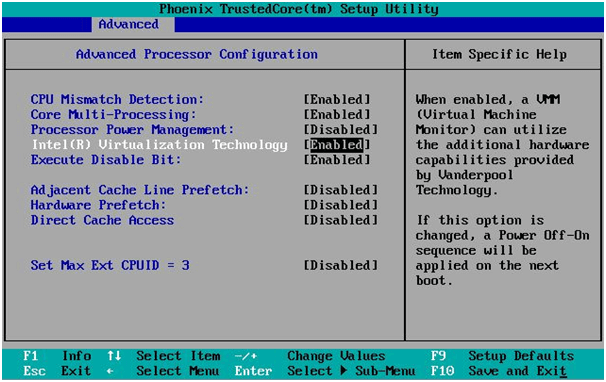
- Til sidst skal du bare gemme de ændringer, du har foretaget, og derefter genstarte systemet
Fix # 3: Justering af indstillinger for virtuel maskine
- Fra BIOS-sektionen skal du vælge “Avanceret” -funktion;
- Vælg nu funktionen “CPU Configuration”;
- Se efter valget “No-Execute Memory Protection”, og tryk på det.
- Ændre funktionen til “Aktiveret” (den er som standard deaktiveret)
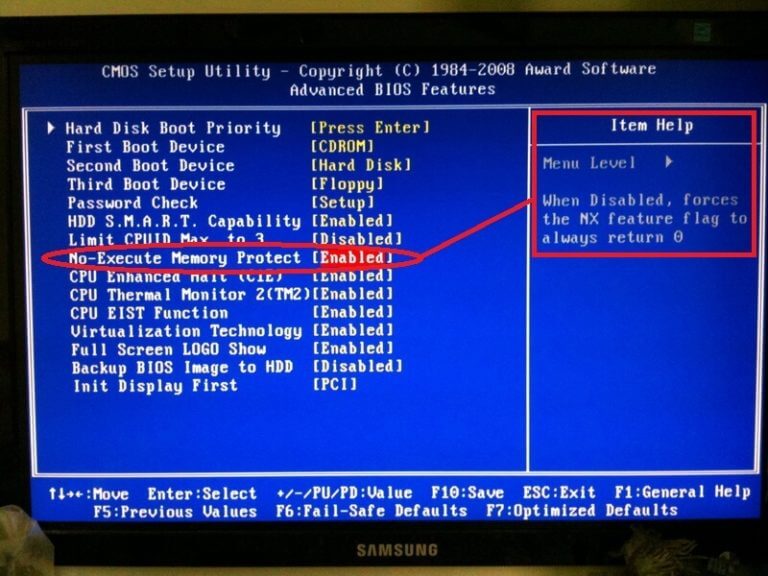
- Genstart dit system, og start processen med installation af Windows 10 i Virtualbox som normalt.
Fix # 4: Kontroller Virtualbox-indstillinger
1: Fra fanen “System” skal du flytte til menuen “Bundkort” og udføre nedenstående indstillinger:
- Du skal indstille “Basishukommelse” til 4096 MB.
- I afsnittet “Boot order” skal du blot markere afkrydsningsfelterne ud for funktionerne “CD / DVD” og “Hard Disk”;
- Indstil “Chipset” til PIIX3;
- Nu skal du indstille funktionen “Pegeindretning” til PS / 2 Mus;
- I afsnittet “Udvidede funktioner” skal du blot markere afkrydsningsfeltet ud for funktionen “Aktivér I / O APIC“
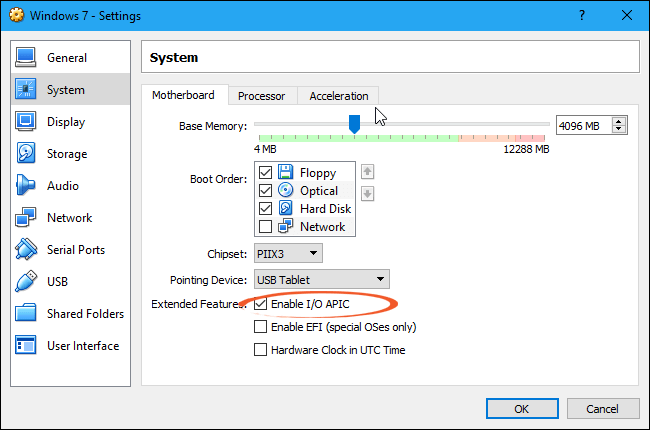
2: Udfør fanen “Display” under nedenstående indstillinger:
- Du skal indstille “Video Memory” til 256 MB;
- Nu skal du bare indstille “Monitor count” til 1;
- Fra afsnittet “Udvidede funktioner” skal du blot markere afkrydsningsfelterne ud for “Aktivér 3D-acceleration” og “Aktiver 2D-videoacceleration” -funktioner;
3: Gå til fanen “System”, flyt til “Acceleration” -menu og følg de nedenstående indstillinger:
- I afsnittet “Hardware-virtualisering” skal du blot markere afkrydsningsfelterne ud for funktionerne “Aktivér VT-x / AMD-V” og “Aktivér nestede personsøger“;
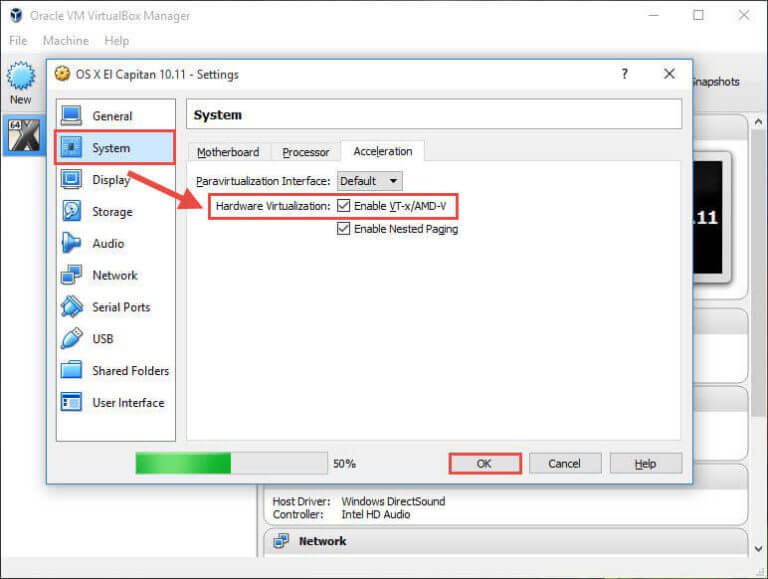
4: Gå til fanen “System”, flyt til “Processor” -menuen og følg nedenstående indstillinger:
- Indstil “Processor (er)” til 4 CPU’er (eller antal CPU’er integreret i dit system);
- Sæt bare “Execution Cap” op til 100%;
- I afsnittet “Udvidede funktioner” skal du blot markere afkrydsningsfeltet ud for funktionen “PAE / NX“.

Bedste måde at rette fejlkode 0x0000005d
Selvom ovenstående manualer er en smule vanskelige at udføre, kan du finde problemer med at udføre rettelserne, hvis du ikke har avanceret computerviden.
Men hvis ovenstående trin ikke fungerer, kan du bruge PC Reparere Værktøj. Dette er et avanceret værktøj og er i stand til at løse forskellige computers stædige fejl og andre relaterede problemer.
Det løser ikke kun pc-relaterede problemer, såsom registreringsdatabase fejl, DLL fejl, BSOD fejl, opdateringsfejl, malware eller virus infektion og andre. Men forbedrer også pc’ens ydelser.
Få PC Reparere Værktøj af fejlkode 0x0000005d
Konklusion
Håber, efter at du har fulgt de ovennævnte løsninger, er du i stand til at løse 0x0000005d fejlen i Windows 10
Sørg for at følge rettelserne omhyggeligt for at rette fejlkoden 0x0000005D og installere Windows 10 i Virtualbox.
Jeg håber, artiklen er nyttig for dig og arbejdede for dig at løse alle dine spørgsmål.
Hardeep has always been a Windows lover ever since she got her hands on her first Windows XP PC. She has always been enthusiastic about technological stuff, especially Artificial Intelligence (AI) computing. Before joining PC Error Fix, she worked as a freelancer and worked on numerous technical projects.